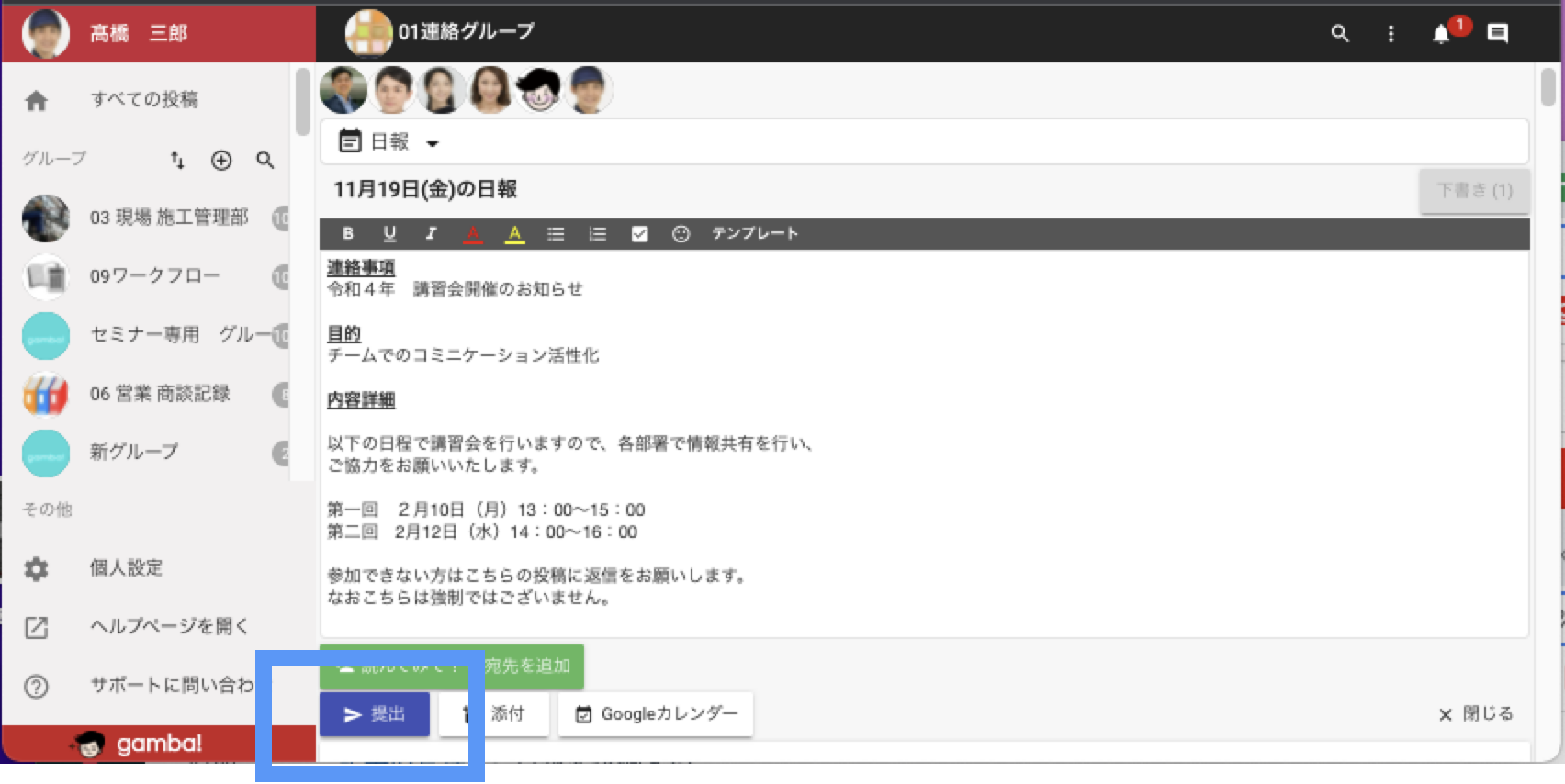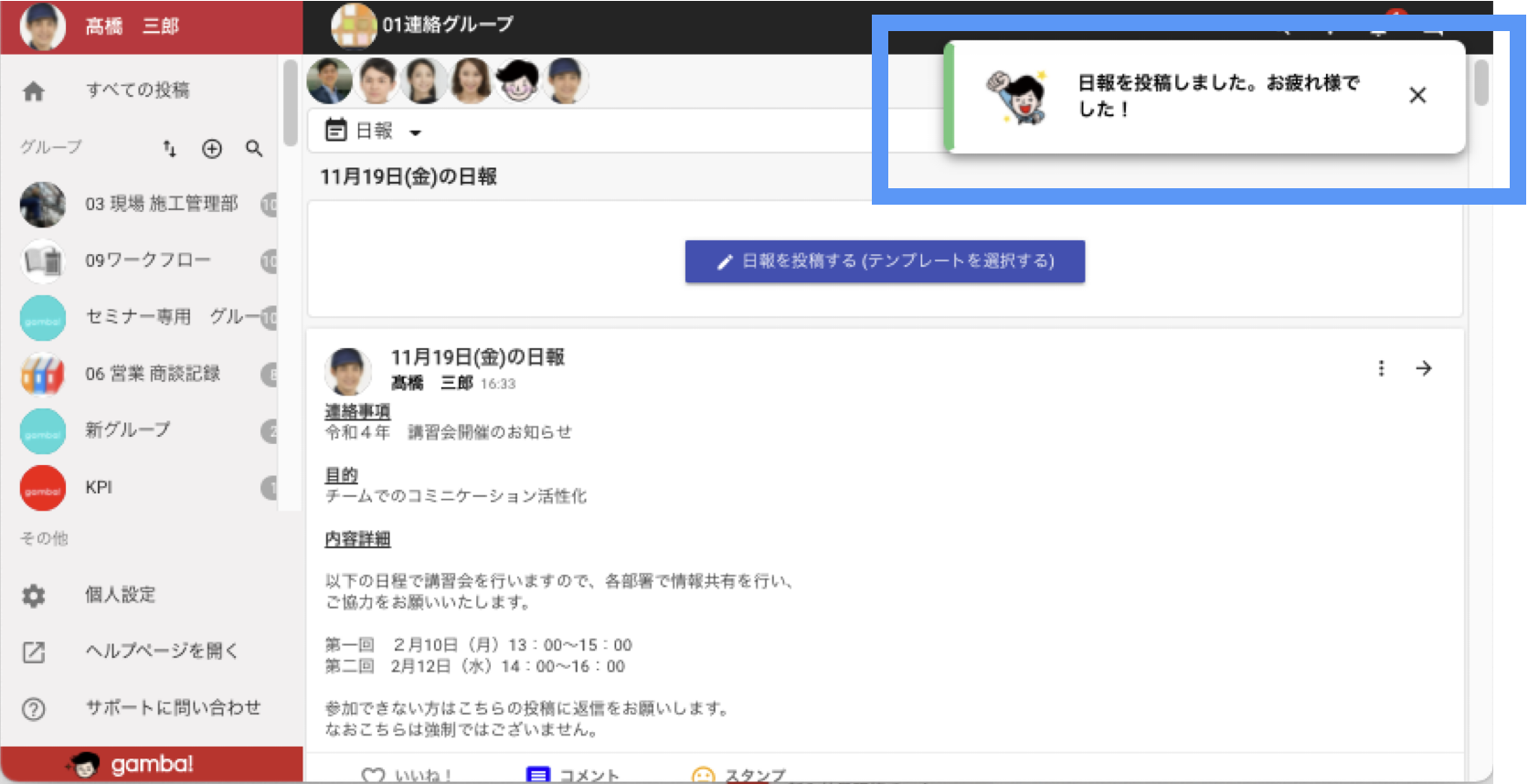日報を書く
日報を書く
※日報共有アプリgamba!(ガンバ)を初めてお使いになる場合は、まず無料トライアルにお申し込みください。
gamba!にはテンプレート機能があるので、日報の作成が簡単にできます。項目をフォーマット化しておくと、全員に同じ項目の日報を書いてもらうことができます。ぜひご活用ください。
日報の投稿
- 日報を投稿するグループを選択し、「テンプレートを使う」をクリック。
- テンプレートを使わない場合は、余白をクリックするとボタンが消え、直接入力できます。

- テンプレートを使わない場合は、余白をクリックするとボタンが消え、直接入力できます。
- テンプレートを選択する
- あらかじめ、サンプルの日報や、業種や職種に応じたテンプレートをいくつかご用意しています。カスタマイズしたい場合はこちらをご覧ください。

- あらかじめ、サンプルの日報や、業種や職種に応じたテンプレートをいくつかご用意しています。カスタマイズしたい場合はこちらをご覧ください。
- 日報を入力する。
- 選択したテンプレートに設定されている項目が呼び出されます。内容を入力して日報を作成してください。
- ファイル・写真・動画を添付することも可能です。「添付」ボタンをクリックして貼り付けができます。添付できるファイルや写真の容量、枚数には、制限はございません。
- Googleカレンダーと連携して、Googleカレンダーに登録されている予定を貼り付けることも可能です。詳しくはこちらの記事をご確認ください。

- 日報を入力したら「提出」ボタンをクリック

- 投稿が完了しました。

「どんなテンプレートを作ればいいか分からない…」そんなときは、日報スペシャリストにお任せください!
今までの日報運用や社内の状況を丁寧にヒアリングしたうえで、お客様に応じたテンプレート作成を無料でお手伝いします!日報以外にも、週報、商談記録、議事録、業務連絡のテンプレート作成も可能!創業以来、累計3,500社以上の日報テンプレート作成とKPI策定実績のあるgamba!日報スペシャリストが、お客様に最適な日報運用をご提案します。
ご予約はこちら

下書きの保存
日報の下書き保存がされていると記入途中の日報の右上に【下書き】ボタンが表示されます。
文字を記入し、下書き保存の更新が終わると緑のチェックマークが表示されます。
途中で記入を終える場合、【×閉じる】をクリックします。
下書きはグループごとに保存されます。

日報き記入を再開する
下書き保存が呼び出され、編集を再開します。
1.【下書き】ボタンをクリック
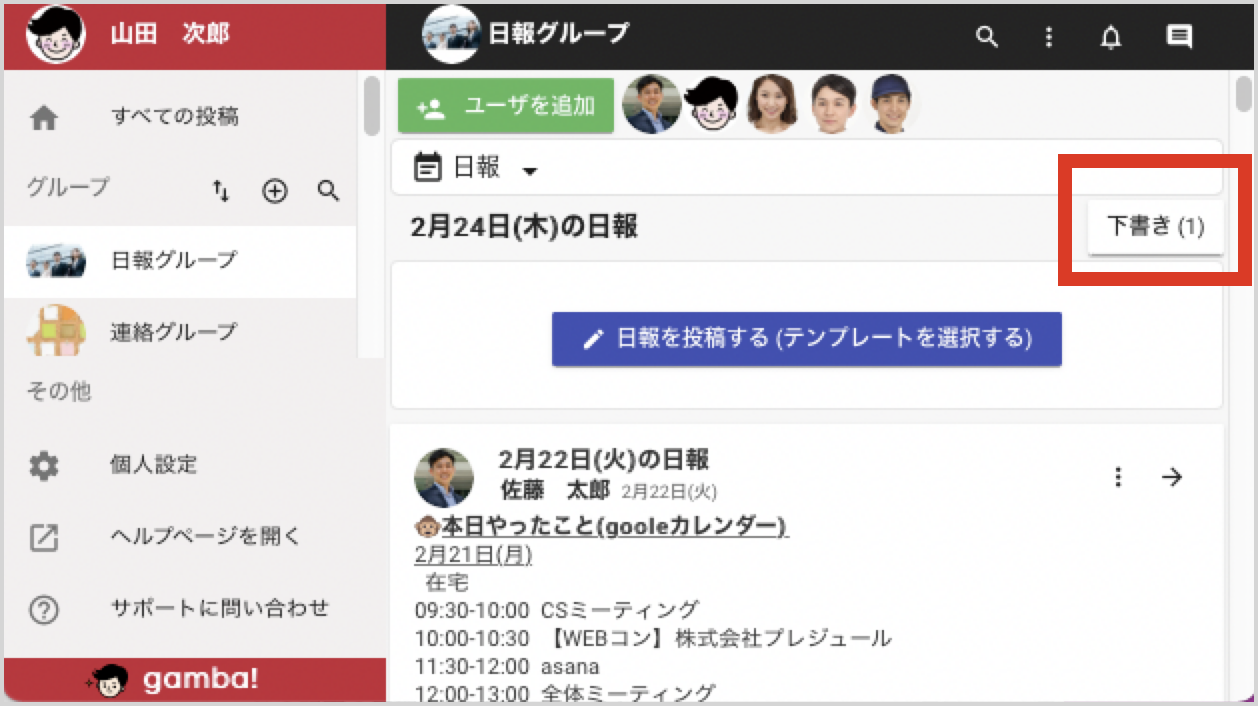
2.記入を再開したい日報を選択
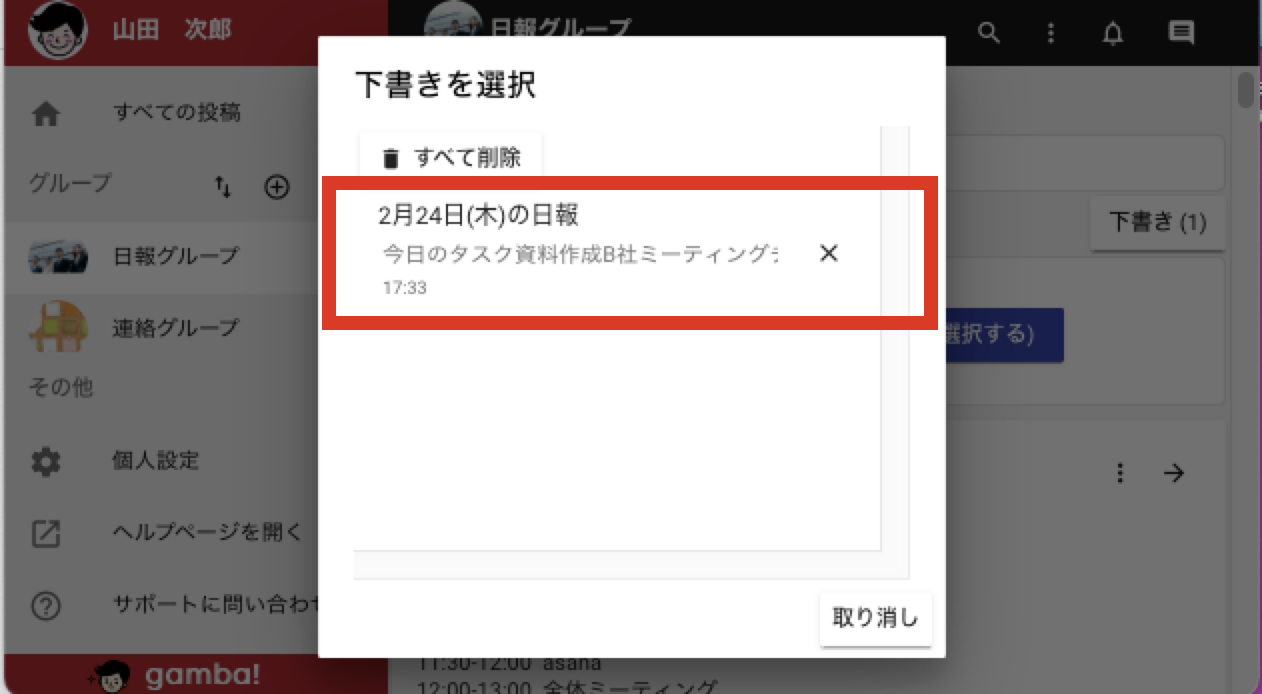
保存された下書きを削除する
不要な下書き保存を削除するには日報ごとの「×」ボタンをクリックしてください。
【すべて削除】をクリックすると、一括で下書きを削除することができます。
下書き保存は、提出するor下書きボタンを削除するまで画面上に残ります。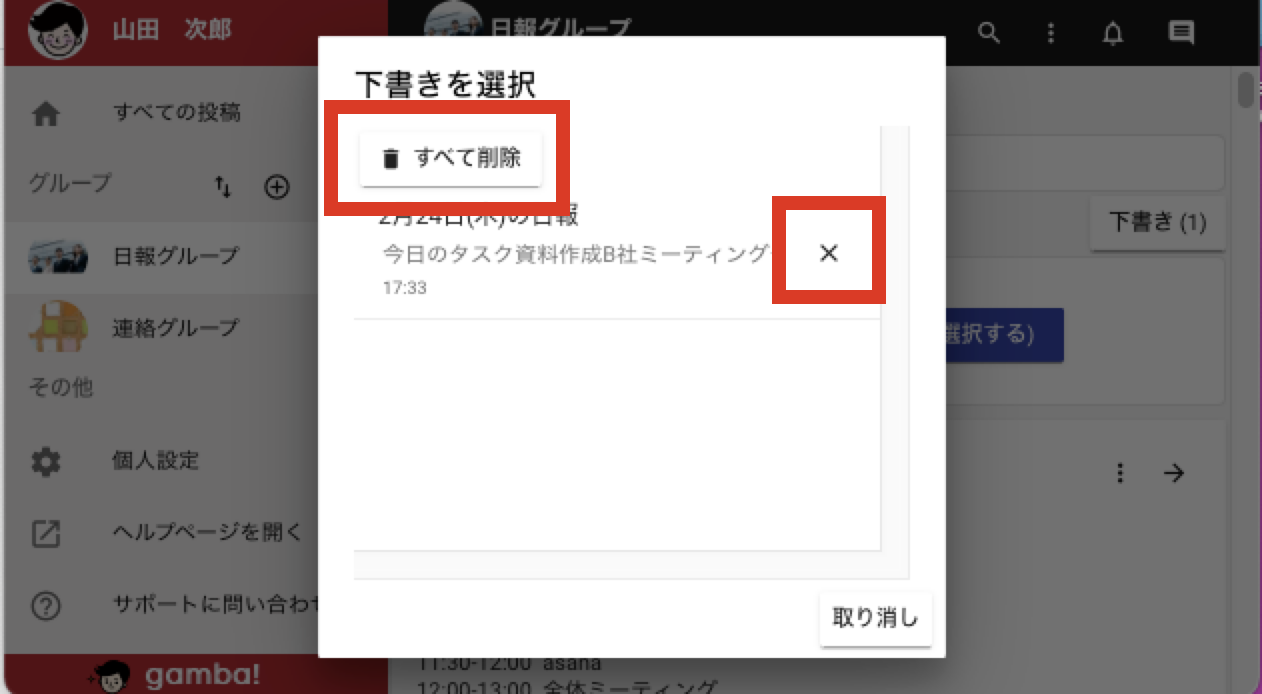

2012年より、日報アプリ「gamba!(ガンバ)」を提供しています。チームの結束力を高め、より良い成果を出すための環境を提供することで、多くの企業の変革を支援しています。10年以上のサービス提供、サポートの実績を誇ります。社内コミュニケーションや日報に関してはお任せください。運営ポリシー